

By Nathan E. Malpass, Last updated: February 28, 2024
I messaggi di testo sono un mezzo di comunicazione cruciale, poiché contengono informazioni preziose, ricordi preziosi e discussioni aziendali vitali. Ma cosa succede quando elimini accidentalmente un messaggio di testo importante o, peggio, un intero thread di conversazione? Puoi recuperare i messaggi di testo cancellati su iPhone?
La risposta breve è sì, puoi recuperare i messaggi di testo cancellati sul tuo iPhone. I dispositivi iOS di Apple sono dotati di potenti funzionalità che spesso salvano temporaneamente i dati cancellati e, con gli strumenti e i metodi giusti, puoi ripristinare quei messaggi apparentemente persi. In questo articolo ti guideremo attraverso il processo, passo dopo passo, per aiutarti a recuperare i messaggi di testo cancellati sul tuo iPhone.
Se hai perso un'informazione importante, un messaggio sentito o semplicemente desideri ripristinare una conversazione eliminata per motivi personali, abbiamo la soluzione per te. Continua a leggere per esplorare vari metodi, strumenti e suggerimenti per il recupero dei messaggi di testo su iPhone e assicurarti di non perdere mai più una conversazione preziosa.
Parte n. 1: puoi recuperare i messaggi di testo eliminati su iPhone? Ecco i metodi del secondo posto!Parte n.2: puoi recuperare i messaggi di testo eliminati su iPhone? Utilizza lo strumento di recupero dati iOS FoneDogSommario
Uno degli scenari più comuni in cui gli utenti iPhone eliminano i messaggi di testo è la cancellazione accidentale. Potresti aver cancellato un messaggio o una conversazione senza rendertene conto, solo per poi pentirti delle tue azioni. Per fortuna, Apple offre una soluzione integrata per recuperare i messaggi di testo eliminati tramite la cartella "Eliminati di recente".
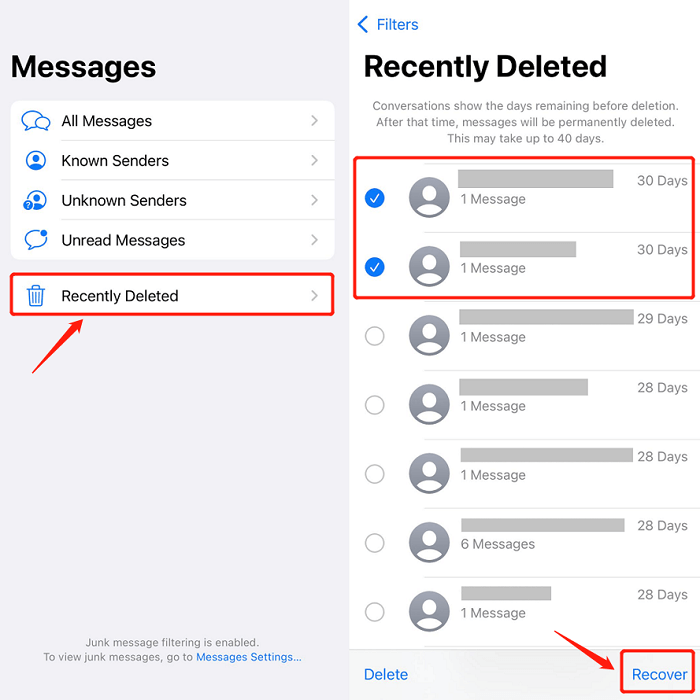
I messaggi nella cartella "Eliminati di recente" vengono conservati per 30 giorni, trascorsi i quali vengono automaticamente eliminati in modo permanente. Quindi è essenziale agire rapidamente se desideri recuperare un messaggio di testo eliminato.
Sebbene la cartella "Eliminati di recente" sia un metodo semplice per recuperare i messaggi di testo eliminati di recente, potrebbe non essere efficace per i messaggi eliminati da più di 30 giorni o per i file di backup più vecchi. In questi casi, potrebbe essere necessario esplorare altri metodi, che tratteremo nelle sezioni seguenti di questo articolo. Resta sintonizzato per ulteriori opzioni su come recuperare i messaggi di testo cancellati sul tuo iPhone.
Se la cartella "Eliminati di recente" non contiene i messaggi di testo che stai cercando o se hai eliminato messaggi più di 30 giorni fa, un altro metodo per recuperare i messaggi di testo eliminati sul tuo iPhone è utilizzare un backup iCloud. iCloud esegue regolarmente il backup del tuo dispositivo, inclusi i tuoi messaggi, e puoi eseguire il ripristino da questi backup.
Ecco come puoi recuperare i messaggi di testo cancellati su iPhone utilizzando un backup iCloud:

Il ripristino da un backup iCloud sostituirà tutti i dati sul tuo dispositivo con i dati del backup selezionato. Assicurati di avere un backup recente e considera di eseguire il backup del tuo dispositivo prima di iniziare il processo. Tieni presente che se hai creato un backup dopo che i messaggi di testo sono stati eliminati, i messaggi eliminati non verranno inclusi in quel backup.
Il recupero dei messaggi di testo cancellati utilizzando il backup iCloud è efficace per gli scenari in cui la cartella "Eliminati di recente" non contiene i messaggi che ti servono e hai a disposizione un backup adatto. Tuttavia, questo metodo potrebbe non essere pratico se desideri recuperare solo messaggi specifici senza cancellare l'intero dispositivo. In questi casi, potresti voler esplorare metodi più mirati per il recupero dei messaggi di testo.
Se succede qualcosa di brutto, come il tuo Il backup di iCloud scompare per ragioni sconosciute. Puoi usare un sostituto. iTunes ti consente di creare e ripristinare backup del tuo dispositivo, inclusi i tuoi messaggi di testo.
Ecco come recuperare i messaggi di testo eliminati utilizzando un backup di iTunes:
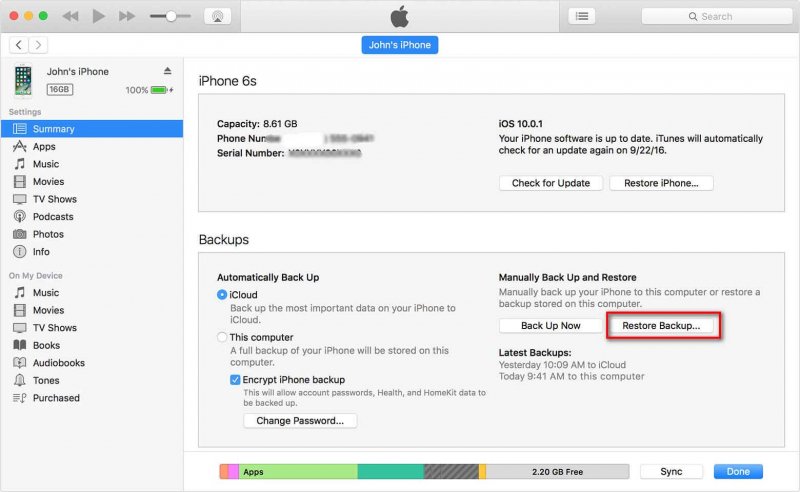
Il ripristino da un backup di iTunes sostituirà tutti i dati sul tuo iPhone con i dati del backup selezionato. Assicurati di disporre di un backup iTunes appropriato prima di procedere e valuta la possibilità di eseguire un backup corrente del tuo dispositivo. Se hai creato un backup dopo che i messaggi di testo sono stati eliminati, i messaggi eliminati non verranno inclusi in quel backup.
utilizzando iTunes per il recupero dei messaggi di testo è un metodo praticabile, soprattutto se preferisci una connessione cablata o se non hai accesso a una connessione Internet per il ripristino di iCloud. Fornisce un modo per recuperare i messaggi di testo cancellati da un backup di iTunes e può essere una soluzione utile quando necessario. Tuttavia, richiede anche l'accesso a un computer con iTunes installato, il che potrebbe non essere sempre conveniente per tutti.
Se utilizzi macOS Catalina (10.15) o versione successiva, non troverai iTunes sul tuo Mac. Invece, Apple ha sostituito iTunes con il Finder per la gestione dei dispositivi, inclusi backup e ripristino. Puoi utilizzare Finder sul tuo Mac per recuperare i messaggi di testo eliminati da un backup.
Ecco come puoi recuperare i messaggi di testo cancellati su iPhone utilizzando Finder su un Mac:
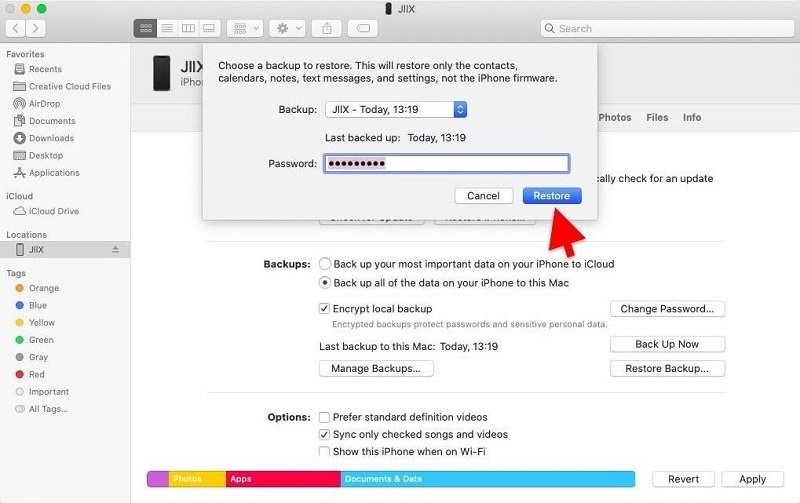
Il ripristino da un backup tramite Finder sul tuo Mac sostituirà tutti i dati sul tuo iPhone con i dati del backup selezionato. Assicurati di disporre di un backup appropriato prima di procedere e valuta la possibilità di eseguire un backup corrente del tuo dispositivo. Se hai creato un backup dopo che i messaggi di testo sono stati eliminati, i messaggi eliminati non verranno inclusi in quel backup.
utilizzando Finder sul tuo Mac per il recupero dei messaggi di testo è un metodo conveniente per gli utenti con macOS Catalina o versioni successive. Fornisce un'interfaccia familiare per la gestione del tuo iPhone e il recupero dei dati dai backup. Tuttavia, come iTunes, richiede anche l'accesso a un computer e potrebbe non essere adatto agli utenti che preferiscono una soluzione wireless o a coloro che utilizzano versioni precedenti di macOS.
Sebbene i metodi integrati e l'utilizzo dei backup siano spesso le opzioni di riferimento per il recupero dei messaggi di testo su un iPhone, a volte è necessario uno strumento più potente e versatile per recuperare i messaggi eliminati, soprattutto se i messaggi sono stati eliminati molto tempo fa. In questi casi, software di recupero dati di terze parti come FoneDog Recupero dati iOS può essere un vero toccasana.
iOS Data Recovery
Recupera foto, video, contatti, messaggi, registri delle chiamate, dati di WhatsApp e altro.
Recupera i dati da iPhone, iTunes e iCloud.
Compatibile con gli ultimi iPhone e iOS.
Scarica gratis
Scarica gratis

La sezione il miglior software di recupero dati per iPhone è un software intuitivo e affidabile supportato da iPhone 15 progettato per aiutarti a recuperare i dati persi o cancellati dal tuo iPhone, inclusi messaggi di testo, foto, contatti e altro. È compatibile sia con computer Windows che Mac e supporta un'ampia gamma di dispositivi iOS.
Caratteristiche principali di FoneDog iOS Data Recovery:
Come puoi recuperare i messaggi di testo cancellati su iPhone utilizzando FoneDog iOS Data Recovery:

Note importanti:
FoneDog iOS Data Recovery è una soluzione potente e conveniente per recuperare i messaggi di testo cancellati sul tuo iPhone. È particolarmente utile quando altri metodi hanno fallito o quando è necessario recuperare selettivamente messaggi specifici. Assicurati sempre di utilizzare tali strumenti in modo responsabile e in conformità con la privacy dei dati e le normative legali pertinenti.
Persone anche leggereRISOLTO: Come recuperare messaggi di testo da un iPhone rottoTrucchi: come leggere i messaggi di WhatsApp senza aprirli
In sintesi, puoi recuperare i messaggi di testo cancellati su iPhone? Dipende, dipende da vari fattori, tra cui il tempo trascorso dalla cancellazione e la disponibilità dei backup. Ogni metodo ha i suoi vantaggi e limiti, quindi scegli quello più adatto alle tue esigenze e circostanze. Ricordati di agire tempestivamente per aumentare le possibilità di successo del recupero dei messaggi di testo e assicurati sempre di disporre di backup adeguati per evitare perdite di dati in futuro.
Scrivi un Commento
Commento
iOS Data Recovery
Ci sono tre modi per recuperare i dati cancellati da un iPhone o iPad.
Scarica Gratis Scarica GratisArticoli Popolari
/
INTERESSANTENOIOSO
/
SEMPLICEDIFFICILE
Grazie! Ecco le tue scelte:
Excellent
Rating: 4.8 / 5 (Basato su 98 rating)